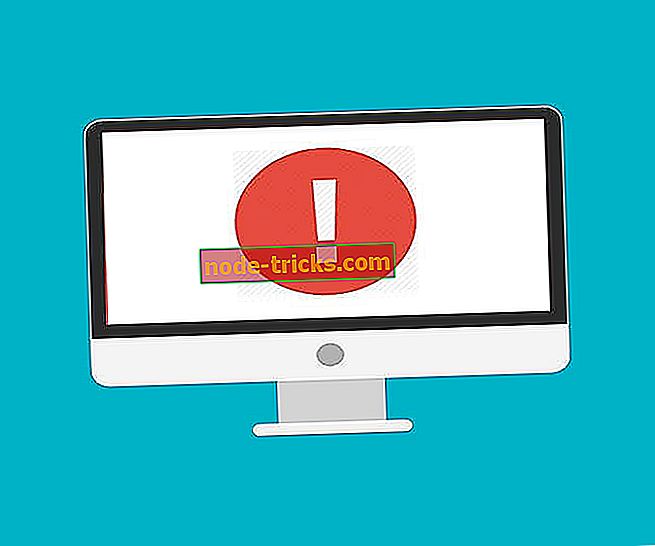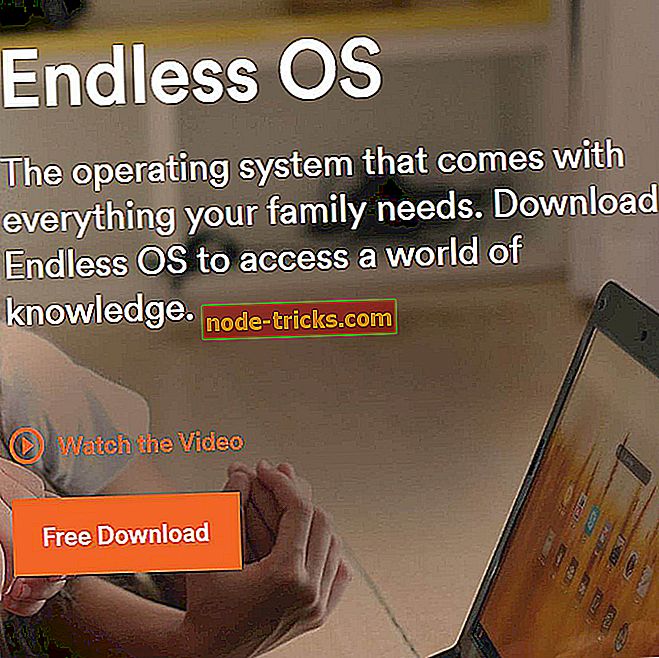Cum se repară actualizarea codului de eroare Windows 643
Unii utilizatori au declarat pe forum că primesc un cod de eroare 643 când încearcă să instaleze actualizări Windows. Codul de eroare 643 este o eroare de actualizare care apare mai frecvent în Windows 7, 8 și 8.1. Eroarea blochează Windows de la actualizare. Iată câteva rezoluții care ar putea repara codul de eroare 643.
SOLVED: eroare Windows 643
- Deschideți Troubleshooter pentru Windows Update
- Dezactivați software-ul anti-virus
- Fix NET Framework cu instrumentul de reparare cadru NET
- Reparați profilul clientului NET Framework prin intermediul panoului de control
- Reinstalați NET Framework
1. Deschideți Instrumentul de depanare a problemelor Windows Update
Instrumentul de depanare Windows Update remediază numeroase erori de actualizare. Deci, instrumentul de depanare poate oferi o rezoluție pentru codul de eroare 643. Puteți descărca instrumentul de depanare Windows Update pentru Win 10, 8 sau 7 din această pagină web. Win 7 și 8 utilizatori pot face clic pe Download troubleshooter pentru Windows 7 și Windows 8 pentru a salva instrumentul de depanare.
Apoi deschideți instrumentul de depanare afișat direct mai jos din dosarul în care l-ați salvat. Faceți clic pe Avansat și selectați Aplicați automat reparațiile . Apoi selectați Actualizare Windows și apăsați butonul Următor pentru a trece prin pașii depanatorului.

2. Dezactivați software-ul anti-virus
Antivirusul terț poate intra în conflict cu Windows Update. Unii utilizatori au confirmat că dezactivarea software-ului antivirus poate repara codul de eroare 643. Pentru a dezactiva temporar un utilitar antivirus, faceți clic dreapta pe pictograma sa de sistem și selectați o opțiune de dezactivare sau dezactivare din meniul contextual. Dacă nu găsiți o opțiune de dezactivare în meniul contextual al utilitarului anti-virus, aruncați o privire prin setările de pe fereastra principală a software-ului. Alternativ, puteți dezactiva software-ul antivirus prin fila Start-up a Managerului de activități, după cum urmează.
- Apăsați tasta Windows + tasta rapidă X pentru a deschide meniul afișat mai jos.

- Selectați Manager de activități din acel meniu.
- Faceți clic pe fila Start-up din imaginea de mai jos.

- Selectați software-ul anti-virus și faceți clic pe Dezactivare . Aceasta va elimina utilitatea antivirus de la pornirea sistemului.
- Reporniți Windows și apoi încercați să instalați actualizarea necesară.
3. Fixați NET Framework cu instrumentul de reparare a rețelei NET
Codul de eroare 643 se datorează adesea unei instalări NET Framework corupte. Aveți posibilitatea să remediați NET Framework cu instrumentul Microsoft NET Framework, pe care îl puteți descărca de pe această pagină Web. Apoi deschideți fereastra utilitarului și faceți clic pe caseta de selectare Accept termenii licenței . Apăsați butonul Următorul pentru a iniția utilitarul de reparare.
4. Reparați profilul clientului NET Framework prin intermediul Panoului de control
Utilizatorii Windows 7 pot repara profilul clientului NET Framework prin intermediul applet-ului Programe și caracteristici din panoul de control. Această listă de apleturi de control a instalat versiuni NET Framework în Windows 7, pe care le puteți selecta pentru a le repara de acolo. Acesta este modul în care puteți repara profilul clientului NET Framework în Win 7.
- Deschideți Run (Executare) apăsând tasta Windows + R rapidă pentru tastatură.
- Introduceți "appwiz.cpl" în caseta de text Deschidere și selectați opțiunea OK .

- Apoi introduceți "NET Framework" în caseta de căutare Programe și funcții.
- Faceți dublu clic pe cel mai recent profil de client NET Framework pentru a deschide o fereastră de întreținere a profilului.
- Selectați opțiunea de reparare și apăsați butonul Următor .
- Apăsați butonul Finalizare când repararea este finalizată și selectați pentru a reporni Windows.
5. Reinstalați NET Framework
Ca o ultimă soluție, reinstalați NET Framework. Configurați un punct de restaurare a sistemului la care vă puteți întoarce înainte de a dezinstala NET Framework. Apoi reinstalați NET Framework după cum urmează.
- Deschideți această pagină Microsoft într-un browser.
- Apăsați butonul Descărcați acolo pentru a salva fișierul NET Framework Setup Cleanup Utility ZIP.
- Deschideți fișierul ZIP al utilitarului de curățare din File Explorer și apăsați butonul Extras toate .

- Faceți clic pe butonul Răsfoiți pentru a selecta o cale pentru ZIP extras și apăsați butonul Extract .
- Deschideți Utilitar de curățare din Setup NET Framework din folderul extras.

- Selectați NET Framework - Toate versiunile din meniul drop-down.
- Apăsați butonul Curățare acum .
- Ulterior, reinstalați NET Framework. Această pagină include linkuri către paginile de descărcare Microsoft NET Framework.
- Alternativ, puteți reinstala NET Framework cu All in One Runtimes, care oferă un program de instalare pentru NET Framework și alte pachete runtime. Selectați All (Într-o singură executare) din această pagină pentru a adăuga software-ul la Windows.

- Reporniți desktopul sau laptopul, apoi încercați să actualizați Windows.
Unele dintre aceste rezoluții ar putea repara codul de eroare 463, astfel încât actualizările Windows. În plus, utilitarul linie de comandă Deployment Image Servicing poate fi de asemenea util pentru fixarea codului de eroare 463. Această pagină Fix Files Updates oferă, de asemenea, rezoluții care ar putea repara codul de eroare 463 și alte erori de actualizare.





![Cum se instalează Windows 95 în Windows 10 [Ghid pas cu pas]](https://node-tricks.com/img/how/558/how-install-windows-95-windows-10-4.png)